|
SEGNI ZODIACALI
Ringrazio Bigi per il permesso di tradurre i suoi tutorial.
qui puoi trovare qualche risposta ai tuoi dubbi. Se l'argomento che ti interessa non è presente, ti prego di segnalarmelo. Questo tutorial è stato scritto con PSP 9, ma può essere eseguito anche con le altre versioni di PSP. Il copyright del tutorial appartiene a Laguna Azul. Il copyright della traduzione è mio. Il copyright dei tubes e delle immagini è dei rispettivi artisti. Per favore, rispetta il lavoro degli autori. Occorrente: Materiale qui Per identificare i vostri segni zodiacali, ecco la traduzione dei files forniti con il materiale: Widder, Ariete Stier, Toro Zwillinge, Gemelli Krebs, Cancro Lowe, Leone Jungfrau, Vergine Waage, Bilancia Skorpion, Scorpione Schutze, Sagittario Steinbock, Capricorno Wassermann, Acquario Fische, Pesci Filtri: Mura's Meister qui Screenworks qui VM Extravaganza qui Xenofex 2 qui Apri i pennelli in PSP e vai a File>Esporta>Pennello personalizzato, assegna un nome al pennello e clicca ok. 1. Apri una nuova immagine trasparente 410 x 410 pixels. Imposta il colore di primo piano con #fbf0dc, e il colore di sfondo con #70562d. Riempi  l'immagine trasparente con il colore di primo piano. l'immagine trasparente con il colore di primo piano.2. Livelli>Nuovo livello raster. Passa il colore di primo piano a Gradiente di primo piano/sfondo, con i seguenti settaggi: 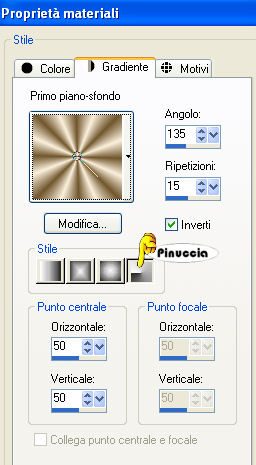 Attiva lo strumento Pennello  cerca e seleziona il pennello @cb-swirl2, imposta l'opacità a 80:  applica il pennello a destra, cliccando con il tasto sinistro del mouse per usare il gradiente di primo piano. Livelli>Duplica. Immagine>Rifletti. Livelli>Unisci>Unisci giù. 3. Effetti>Plugins>Alien Skin Xenofex 2 - Electrify, con i seguenti settaggi: 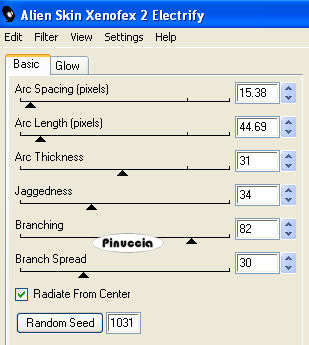 Prima di premere ok, clicca sulla linguetta Glow, e imposta i seguenti settaggi: 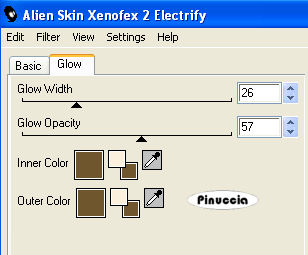 4. Apri il tube "universum" e vai a Modifica>Copia. Torna al tuo lavoro e vai a Modifica>Incolla>Incolla come nuovo livello. Sposta  il tube nell'angolo in alto a destra. il tube nell'angolo in alto a destra.Apri il tuo segno zodiacale (per il mio esempio ho usato i gemelli: Swillinge), e vai a Modifica>Copia. Torna al tuo lavoro e vai a Modifica>Incolla>Incolla come nuovo livello. Se necessario, ridimensiona il tube (Immagine>Ridimensiona, al 90 o all'80%, tutti i livelli non selezionato). Regola>Messa a fuoco>Metti a fuoco. 5. Apri il tuo segno zodiacale con la lettera B, e vai a Modifica>Copia. Torna al tuo lavoro e vai a Modifica>Incolla>Incolla come nuovo livello. Posizionalo  a sinistra o a destra. a sinistra o a destra.Effetti>Effetti 3D>Sfalsa ombra, con i seguenti settaggi, colore nero, 2 volte:  6. Livelli>Nuovo livello raster. Imposta il colore di sfondo con #564222. Attiva lo strumento Pennello  cerca e seleziona il pennello Swirls7, e applicalo cliccando con il tasto destro del mouse per usare il colore di sfondo. Posiziona  il pennello nell'angolo in basso a destra. il pennello nell'angolo in basso a destra.Se vuoi posizionarlo nell'angolo sinistro, riflettilo (Immagine>Rifletti). Livelli>Unisci>Unisci tutto. 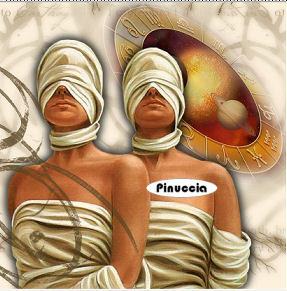 Immagine>Aggiungi bordatura, 2 pixels, simmetriche, con il colore di sfondo (#564222). Minimizza l'immagine per il momento. 7. Apri una nuova immagine trasparente 700 x 450 pixels, e riempila  con il colore di primo piano. con il colore di primo piano.Effetti>Plugins>VM Extravaganza - Ray Transmission, con i seguenti settaggi: 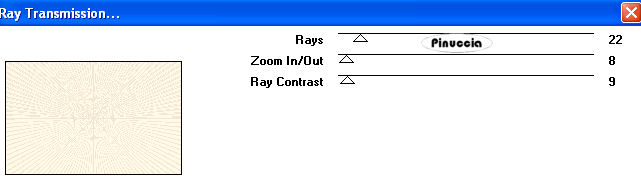 Livelli>Nuovo livello raster. Imposta il colore di sfondo con il gradiente. Attiva lo strumento Pennello  cerca e seleziona il pennello @cb-swirl2, imposta l'opacità al 50% e applicalo nell'angolo in alto a sinistra, cliccando con il tasto destro del mouse per usare il gradiente impostato come colore di sfondo. 8. Apri il tube "universum", e vai a Modifica>Copia. Torna al tuo lavoro e vai a Modifica>Incolla>Incolla come nuovo livello. Lascialo al centro dell'immagine. Livelli>Duplica. Immagine>Rifletti. Livelli>Unisci>Unisci giù. Effetti>Effetti di immagine>Motivo unico, con i settaggi standard:  Abbassa l'opacità di questo livello al 50%. 9. Attiva l'immagine che hai minimizzato prima e vai a Modifica>Copia. Torna al tuo lavoro e vai a Modifica>Incolla>Incolla come nuovo livello. Spostala  a sinistra , mantenendo per tutti i tre lati la stessa distanza dai bordi di circa 1 cm. a sinistra , mantenendo per tutti i tre lati la stessa distanza dai bordi di circa 1 cm.Effetti>Plugins>Mura's Meister - Copies, con i seguenti settaggi: 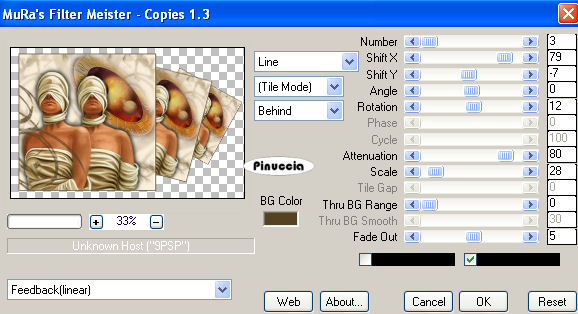 Effetti>effetti 3D>Sfalsa ombra, con i seguenti settaggi: 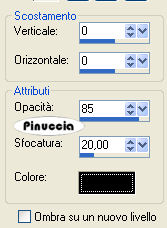 10. Apri il segno zodiacale con la lettera A, e vai a Modifica>Copia. Torna al tuo lavoro e vai a Modifica>Incolla>Incolla come nuovo livello. Immagine>Ridimensiona, all'80%, tutti i livelli non selezionato. Regola>Messa a fuoco>Metti a fuoco. Spostalo  nell'angolo in basso a destra, nell'angolo in basso a destra,lasciando dal bordo circa 3-4 cm di spazio. Effetti>Effetti 3D>Sfalsa ombra, con i settaggi precedenti. Apri il segno zodiacale con la lettera C, e vai a Modifica>Copia. Torna al tuo lavoro e vai a Modifica>Incolla>Incolla come nuovo livello. Spostalo  sullo spazio libero nell'angolo in basso a destra. sullo spazio libero nell'angolo in basso a destra.Effetti>effetti 3D>Sfalsa ombra, con i settaggi precedenti. 11. Immagine>Ruota>Ruota per gradi - 7 gradi a destra:  Livelli>Duplica. Effetti>Plugins>Mura's Meister - Copies, con i seguenti settaggi: 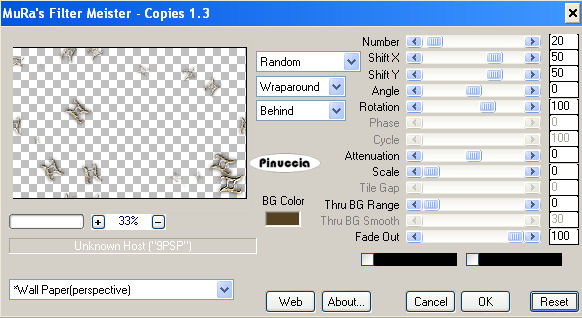 Abbassa l'opacità di questo livello all'80%. Se dopo l'applicazione del filtro, qualche segno è rimasto sul viso del tube, attiva la gomma  e cancellalo. e cancellalo.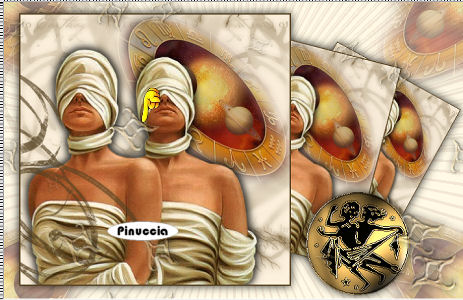 12. Attiva lo strumento Testo  seleziona il font Alex Brush, dimensione 72, e scrivi il nome del segno zodiacale con il gradiente impostato come colore di sfondo. Livelli>Converti in livello raster. Effetti>Effetti 3D>Sfalsa ombra, con i seguenti settaggi:  Ripeti l'Effetto Sfalsa ombra, ma cambiando verticale e orizzontale con -1. Di nuovo Effetti>Effetti 3D>Sfalsa ombra, ma con questi settaggi.  Premi sulla tastiera il tasto D per attivare lo strumento Deformazione  puntatore  se stai usando PSP X (vedi le funzioni di questo strumento qui se stai usando PSP X (vedi le funzioni di questo strumento quie ruota e ingrandisci il testo a tuo piacimento. 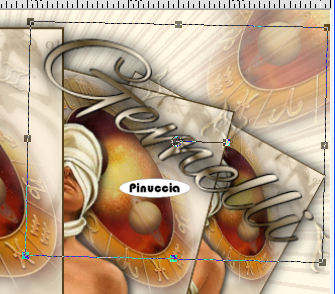 13. Immagine>Aggiungi bordatura, 2 pixels, simmetriche, con il colore di sfondo. Immagine>Aggiungi bordatura, 3 pixels, simmetriche, con il colore di primo piano. Immagine>Aggiungi bordatura, 2 pixels, simmetriche, con il colore di sfondo. Seleziona il bordo chiaro con la bacchetta magica  Effetti>Plugins>Screenworks - Close Knit. Selezione>Deseleziona. Aggiungi il tuo nome e/o il tuo watermark e salva in formato jpg. 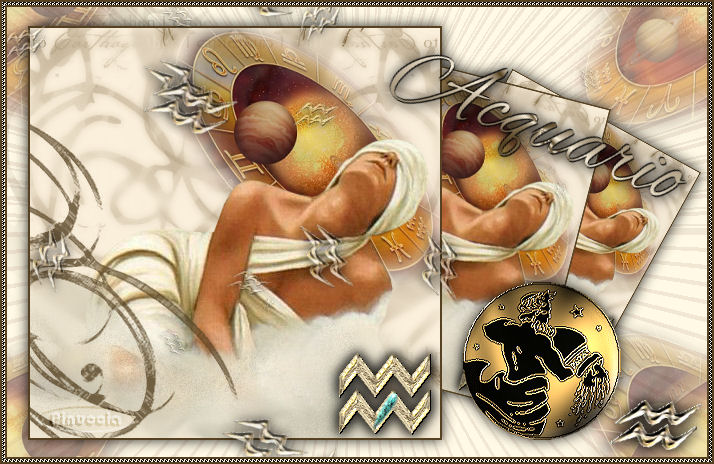  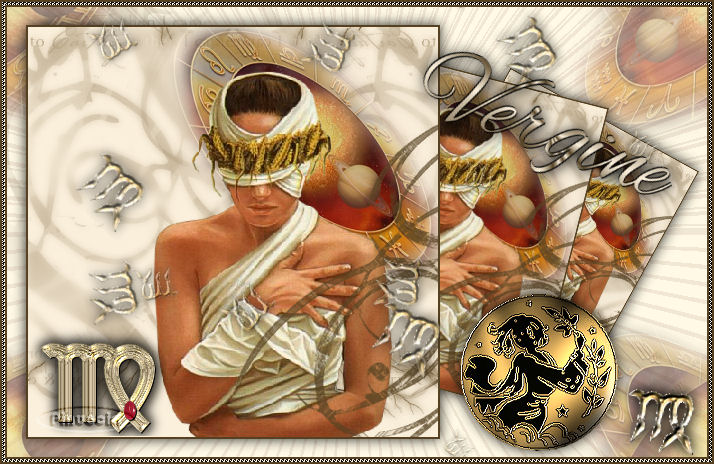 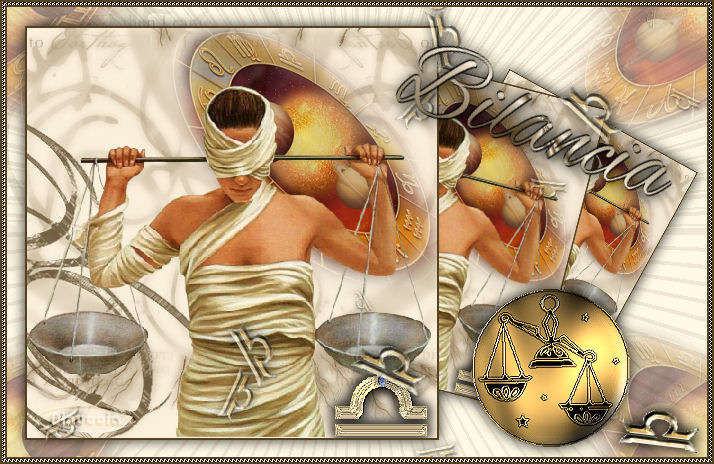  Se hai problemi o dubbi, o trovi un link non funzionante, o anche soltanto per un saluto, scrivimi. 25 Marzo 2008 |